會議優先
「第一次會議」是針對 商務用 Skype Server 想要儘快開始使用Teams會議的內部部署 企業語音組織進行優化。 針對這些組織,[會議優先] 是使用優先順序Teams會議體驗的 島嶼 模式的替代方案。
什麼是會議第一?
會議第一次是以 SfBWithTeamsCollabAndMeetings 共存模式為基礎。 會議首先不是產品或功能,它是使用Teams和 商務用 Skype功能的設定,提供專為您量身打造的共存體驗。
在 [會議第一] 中,用戶可在Teams中建立會議,同時繼續使用 商務用 Skype進行聊天、通話和目前狀態。 Teams 和 商務用 Skype 之間沒有重疊的模式。 在 Teams 中 商務用 Skype 和關閉聊天、通話和目前狀態。 此設定可在 商務用 Skype 和 Teams 之間啟用獨特的「更好」案例,以增強使用者在共存期間的體驗,以及與僅限 Teams 使用者的互操作性案例。
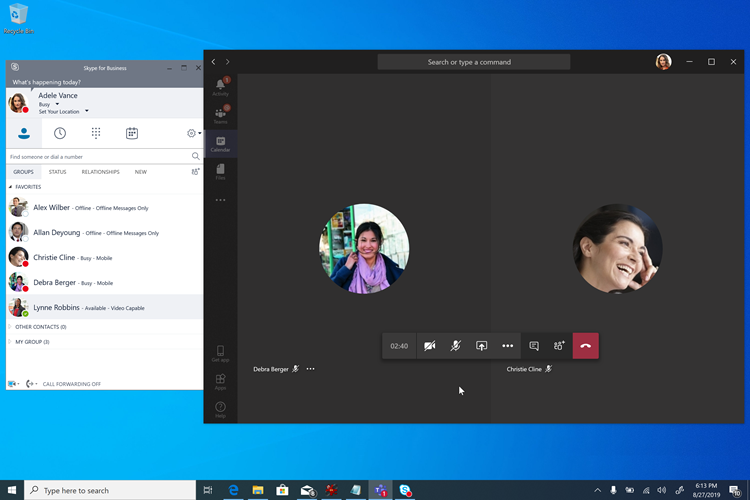
重要
[會議第一] 比較適合沒有或少數作用中 Teams 聊天用戶的組織。 作用中的 Teams 聊天使用者不應該切換到 [會議第一] 模式,因為他們會失去在 Teams 中聊天和存取其聊天記錄的能力。 這些使用者應改為以 群島 模式行事寫,而 [會議第一] 僅授與尚未在Teams聊天中作用中的使用者。
誰應該先考慮會議?
會議第一個適用於與 企業語音 一起使用 商務用 Skype Server 的組織,他們想要加速移轉至Teams會議。 [會議第一] 特別適用於需要受管理的 Teams 升級路徑之具有強大 IT 訓練的組織。
對於複雜或大型組織而言,語音移轉通常是以網站為基礎完成,而且可能需要很長的時間,可能長達數年,因此會產生延伸共存案例。 如果共存是在群島模式中,使用者一律可以選擇兩個會議解決方案 (商務用 Skype 和 Teams) ,這可能會造成混淆或不正確的情況。 與語音移轉不同的是,整個公司的會議移轉通常可以在一小段時間內完成。 想要儘快完全切換到 Teams 會議的組織, (而不等待語音移轉完成,) 應考慮先開會。
[會議第一] 對於沒有 企業語音 用戶的組織可能沒有用處。 這些組織應該只能在能夠採用Teams會議時升級至 Teams 。 他們應考慮先略過會議。
此外,如果組織的範圍純屬會議解決方案,例如發行「僅限會議」RFP 的組織,[會議第一] 也很有用。
會議中的功能
會議第一次將下列功能結合在一起:
- 使用 Teams 音訊會議布建 商務用 Skype Server (內部部署) 使用者。
- 會議移轉服務:由使用者召集的會議將會移轉到雲端,並在用戶升級為 [會議] 時轉換為Teams會議, (需要 Exchange Online) 。
- 在 Teams 中簡化的用戶體驗,以 Teams 會議和團隊和頻道為中心, (使用 應用程式許可權原則) 隱藏。 Teams 私人聊天、通話和自我目前狀態 不會先顯示在 [會議] 中,讓部署和採用工作專注於會議。
- 超強 Teams 會議體驗。
- Teams 和 商務用 Skype 之間「共同合作得更好」:
- 自動保留:在Teams的會議中,在商務用 Skype 中接聽電話會將Teams會議設為保留狀態,反之亦然。 此保留會防止會議參與者聽到他們的私人通話。
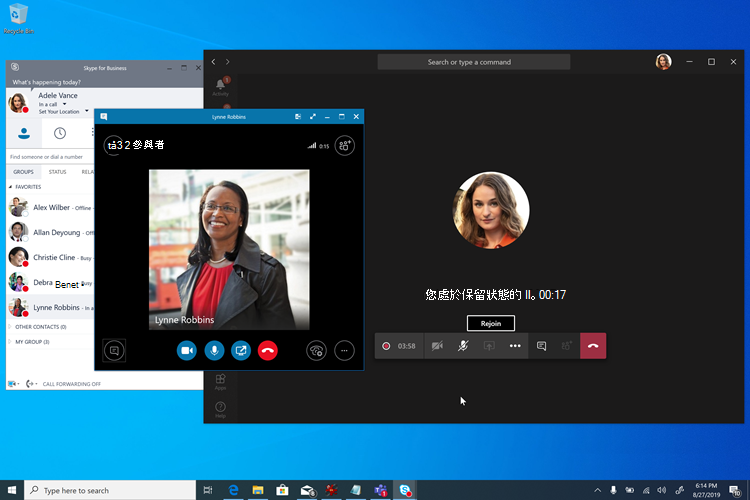
- 目前狀態對帳:Teams 中的活動會反映在使用者的目前狀態中,這是聊天和通話 商務用 Skype 商務用 Skype 目前狀態。 具體來說,當 「會議第一」使用者在Teams會議中時,他們的目前狀態將會更新以反映這一點。 當他們展示螢幕畫面時,他們的目前狀態會根據他們在 商務用 Skype) 中的設定更新為顯示 [請勿打擾 (]。
- Mac) 也提供 USB 裝置 HID 控制件對帳 (:Teams 會在 Teams 會議時,以及在所有其他情況下 商務用 Skype 使用 HID 控制件。
- 除非另有提及,否則目前需要較佳的 Windows 桌面用戶端功能。
- 自動保留:在Teams的會議中,在商務用 Skype 中接聽電話會將Teams會議設為保留狀態,反之亦然。 此保留會防止會議參與者聽到他們的私人通話。
會議的先決條件
會議第一項的唯一硬性需求,與具有 內部部署的 Active Directory 和 商務用 Skype 內部部署的Teams需求相同:
不需要 商務用 Skype 混合式拓撲,但建議使用。 會議移轉服務和互操作性等一些功能仰賴該拓撲。
會議 第一版支援任何版本的 商務用 Skype Server (,已知可與不再支援的 Lync Server) 搭配使用。 任何支援的 商務用 Skype 客戶端都支援此功能。 不過,「更好的共聚」功能需要最新的用戶端。
一旦符合這些需求 (而非先前) ,使用者就可以取得 Microsoft 365 或 Office 365 和 Teams 的授權。
為獲得最佳的「會議第一次」體驗,用戶應啟用 Exchange Online、SharePoint Online 和 商務用 OneDrive,以及Microsoft 365 群組建立。 第一個會議適用於信箱位於 Exchange 內部部署的使用者,或沒有 SharePoint Online 或商務用 OneDrive,或Microsoft 365 群組建立的使用者。 不過,他們的體驗會較不完整。 對於使用內部部署 Exchange Server 的組織,可能會 (視 Exchange Server) 從 Teams 用戶端建立和檢視會議的一些限制,以及合規性功能的一些限制而定。
使用者至少必須獲得 Teams的授權。 此外,如有需要,也可以授權他們使用 音訊會議。
我們建議您在授權使用者時,預設 授與 SfBOnly 或 SfBWithTeamsCollab 模式為租使用者。 此設定可確保使用者在啟動 [會議第一] 之前,不會以預設的 島嶼 模式自行開始使用Teams。
Windows 和 Mac) 、瀏覽器用戶端和行動用戶端都支援完整的桌面用戶端 (會議。 它也與 Microsoft Teams 會議室 相容。 更好的搭配使用需要完整的桌面用戶端。
在會議中先準備Teams會議
若要讓使用者在 Teams 會議中獲得最佳體驗,您應該:
- 請特別按照 Microsoft Teams 的會議和會議中的步驟進行。
- 評估您的環境。
- 為 Microsoft Teams 準備貴組織的網路。
- 使用支援 Teams 的 會議室裝置和解決方案來升級會議室,或使用 雲端視訊 Interop 來Microsoft Teams ,讓您現有的第三方會議室和裝置加入 Teams 會議。
- 使用 Microsoft Teams 認證的個人介面設備來讓您的使用者更臻用。
- 為 Teams 會議準備提高意識和採用。
- 規劃您的服務管理。
- 熟悉豐富的通話分析報告, 以疑難解答不佳的通話品質。
在此階段,您可以考慮執行中等規模生產準備試驗。
設定用戶的會議第一
一旦您授權使用者並準備好組織進行Teams會議後,就可以讓使用者先進行會議。 我們讓您輕鬆上手:一個設定就能完成所有工作。
會議的第一個功能和用戶體驗,包括 Teams 用戶端設定和 使用者體驗的自動符合 性、會議移轉服務,以及更好的共聚功能,都是透過授與使用者 (或使用者群組,或租用戶預設) SfBWithTeamsCollabAndMeetings 共存模式 所設定,無論是在 Microsoft Teams 系統管理中心,還是使用 PowerShell。
![啟用 [會議] 的系統管理設定螢幕快照。](media/teams-meeting-admin-settings.png)
如果您想要在使用者 Teams 用戶端的左側導覽中隱藏 Teams 和頻道應用程式,以進一步將他們的經驗集中在會議上,您可以使用 應用程式設定原則。
報告和通話分析
[會議] 中 Teams 會議的報告和通話分析功能與其他模式的狀態保持不變。
相關連結
如需詳細資訊,請參閱選擇您的升級旅程、移轉與互操作性指導方針,以及與 商務用 Skype 共存以取得進一步的詳細數據。